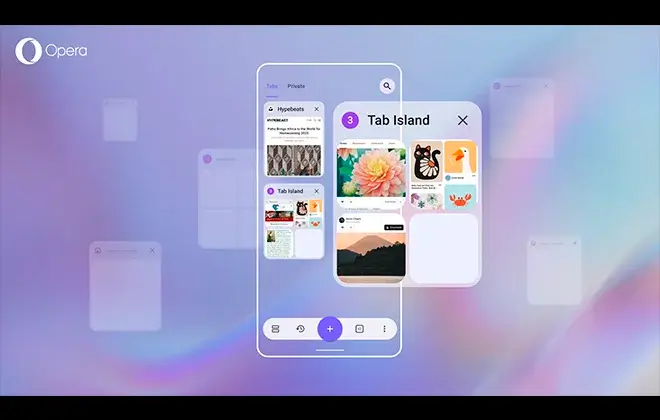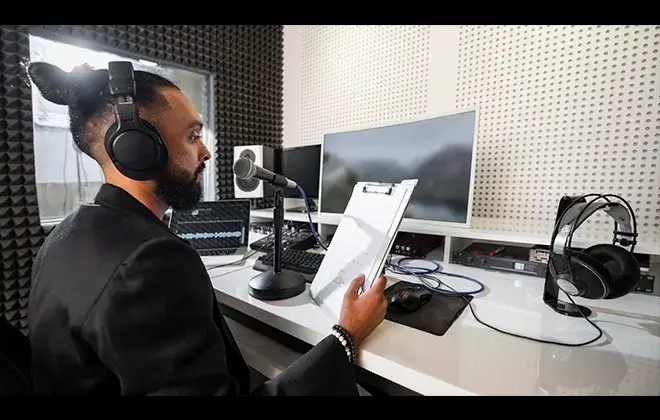Quem acompanha o blog há algum tempo, já deve ter lido a minha postagem falando da plataforma Easy Easy Apps. E aqueles que ainda não conhecem, podem ficar tranquilos que neste post vou falar um pouco da empresa e mostrar todos os recursos que ela oferece para a criação de uma aplicação, sem programação e sem complicação.
A Easy Easy Apps é uma startup de Portugal, criada em 2013, idealizado por Vasco de Andrade e Silva e Gonçalo Dumiense.
Com objetivo de permitir que pessoas e negócios concretizem as suas ideias através de aplicativos, a Easy Easy Apps foi lançada com foco no mercado brasileiro, graças ao seu potencial de mercado e crescimento no mundo online e mobile.
A plataforma funciona num modelo “do-it-yourself”, ou seja, faça você mesmo. Isso permite a qualquer pessoa criar o seu próprio aplicativo; Android, iOS e Web sem necessidade de programação, ou mesmo necessidade de instalar qualquer tipo de software.
Pois, bem, agora que já apresentei um pouco sobre a empresa, vou passar abaixo um passo a passo de como é fácil criar uma app na plataforma, mesmo no caso de não saber o mínimo de programação.
Primeiramente, teremos que criar uma conta.
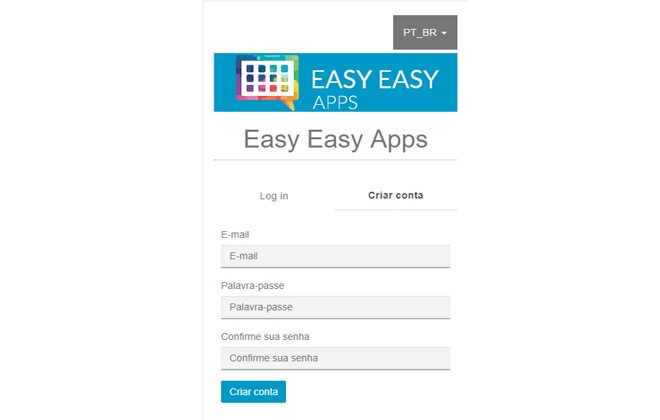 Assim que o cadastro for feito, vamos fazer o login, e entrar no painel.
Assim que o cadastro for feito, vamos fazer o login, e entrar no painel.
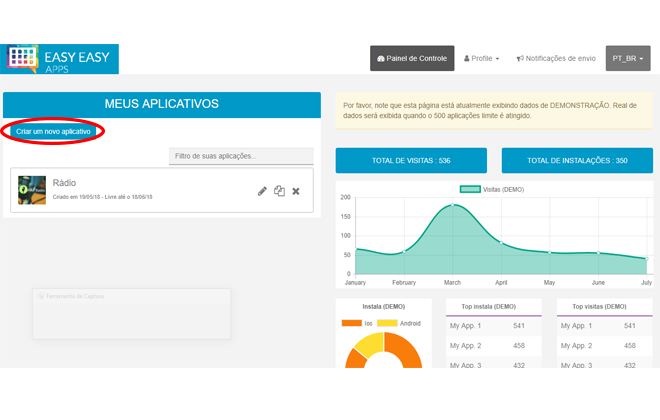
Reparem, que no painel teremos; Painel de Controle, Profile, Notificações de envio, Opções de idiomas, Gráficos que exibem todos os dados, e por fim, temos a opção Criar um novo aplicativo.
Peço que só desconsiderem esse aplicativo já criado abaixo na imagem. Esse aplicativo foi apenas de um pequeno teste que fiz.
Agora, vamos para criação do app. Dando um clique no botão Criar um novo aplicativo, aparecerá um campo para nomear o aplicativo, e ao lado um botão Criar.
Abrirá o processo de telas do passo a passo para a criação.
Primeiro processo, escolher um modelo. Optei deixar no modelo “Blank”, já que quero colocar uma imagem particular de fundo.
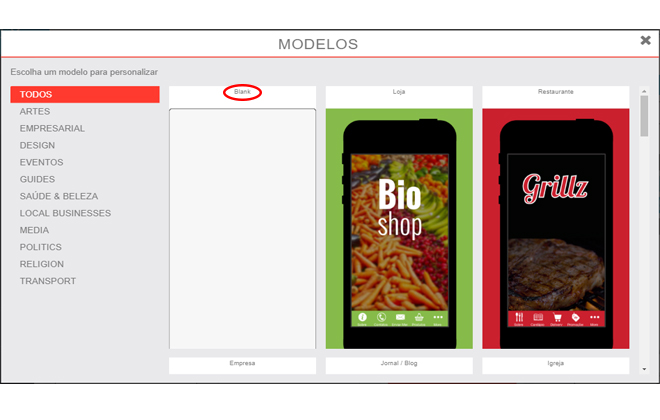
Feito isso, vamos para outra tela. É hora de escolher o design.
Podemos mudar o estilo do layout; Clicando no botão Alterar seu layout.
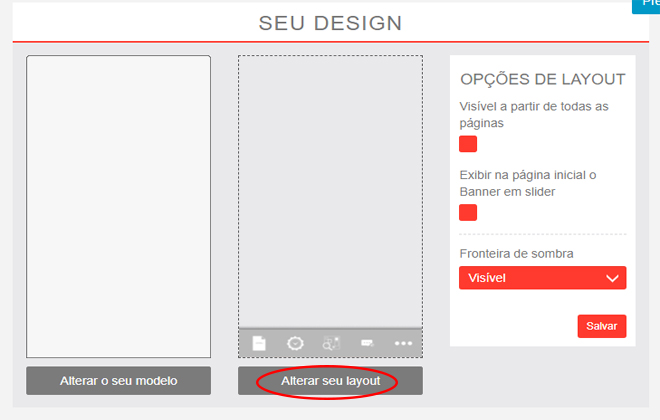
Veremos a tela Escolha o seu layout logo abaixo.
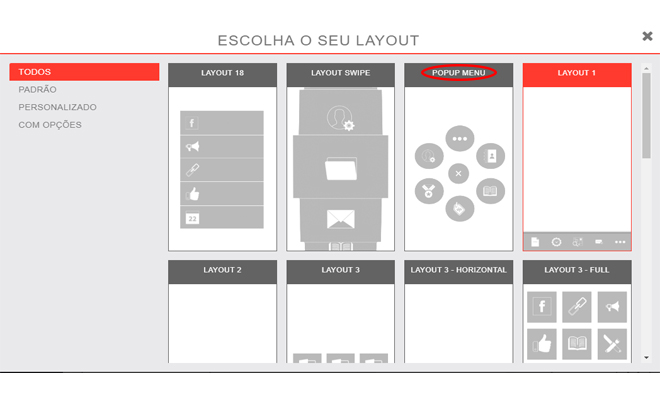
A minha escolha foi a opção Popup menu. Você pode escolher qualquer um.., menos esse..
Brincadeirinha, pessoal! ;b Escolha qual mais te agradar, ou que se encaixe melhor ao seu projeto.
Continuando..
Ok, o novo layout foi escolhido, vamos mudar o fundo do app. Para isso, basta mudar a imagem dos formatos de telas, como fiz abaixo.
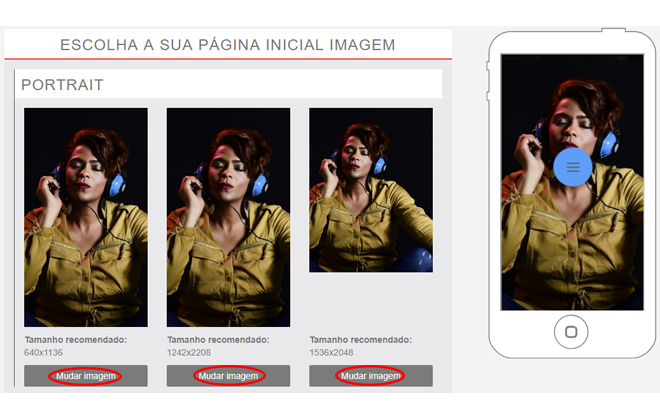
Mudei a cor também do botão menu e cabeçalho aqui nessa próxima etapa, em Cores. Para mudar a cor do botão menu, eu fui na opção Fundo em Página inicial.
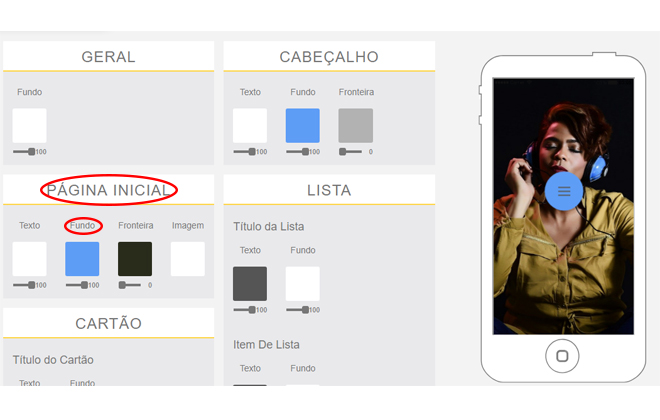
Agora, colocaremos os recursos. Coloquei os seguintes recursos; Rádio, Contato e Tempo.
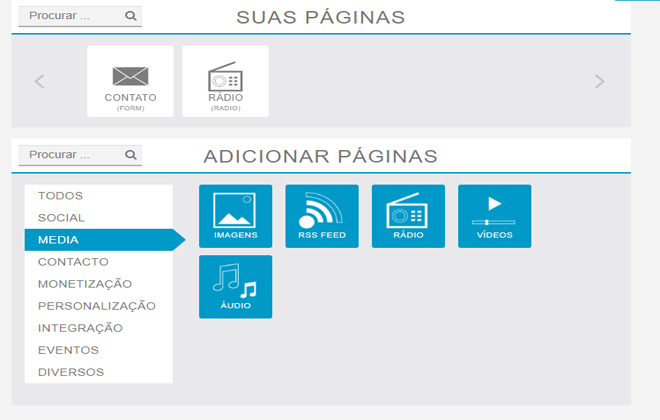
No recurso Rádio, é preciso colocar um título e o link de uma streaming de rádio. Escolha também uma imagem de fundo.
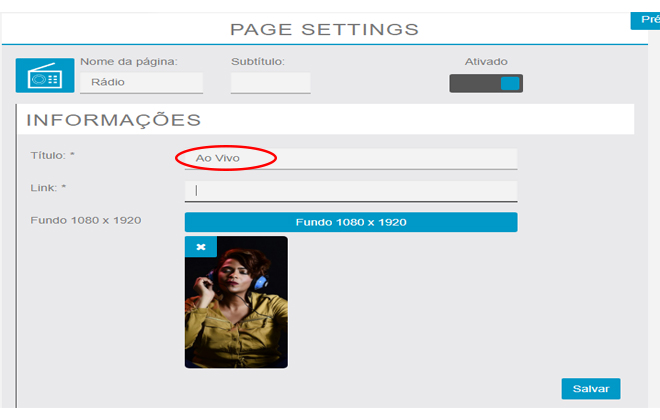
Já no recurso Contato, é preciso informar um e-mail para o recebimento das mensagens enviadas. No recurso Tempo, é preciso indicar o país e cidade. Não coloquei uma imagem de exemplo, mas é muito simples de fazer, e segue o mesmo modo do recurso Rádio. Beleza?
Estamos na etapa final, mas antes, vamos passar na etapa Aplicação para incluir algumas coisas.
Vamos colocar um Ícone aqui. Será o ícone que aparecerá no celular.
![]()
Abaixo teremos o Ícone do alerta de mensagem push que aparece no topo do celular. Deixei como está.
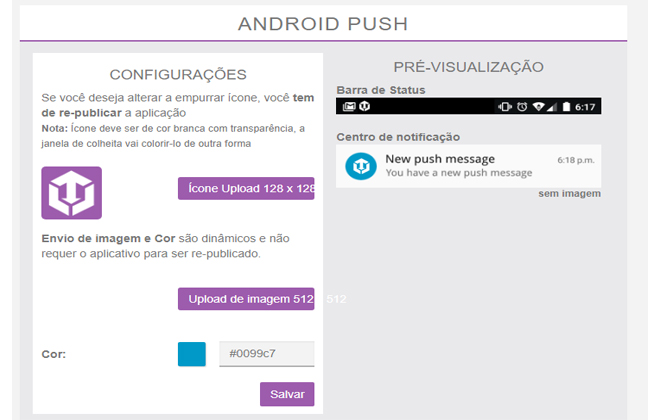
E por fim, teremos a Imagem de inicialização do aplicativo. É a imagem que sempre aparece assim que abrimos um aplicativo. Para mudar, clique sobre o botão Escolha uma imagem.

Para finalizar, iremos publicar a nossa aplicação em Publicação.
Clique no botão Pronto? Publicar meu app! .
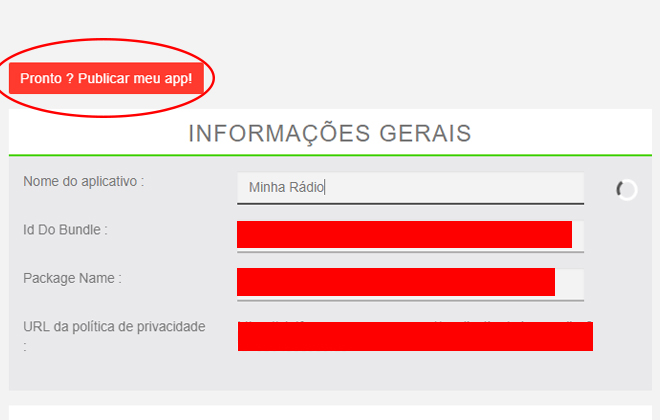
Depois, vai aparcer a opção Gerar apk. Reparem na imagem, tem uma opção para marcar, caso queira rentabilizar o seu aplicativo. Então, clicando em Gerar APK, vai gerar o seu arquivo.apk em instante. Basta aguardar um e-mail que irá te avisar o fim do processo.
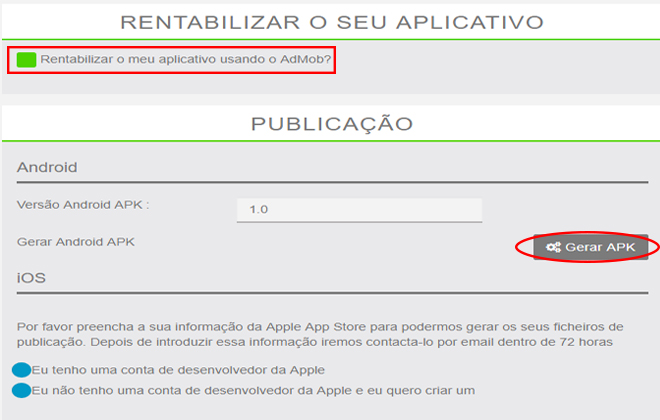
Veja agora como ficou no meu Android.
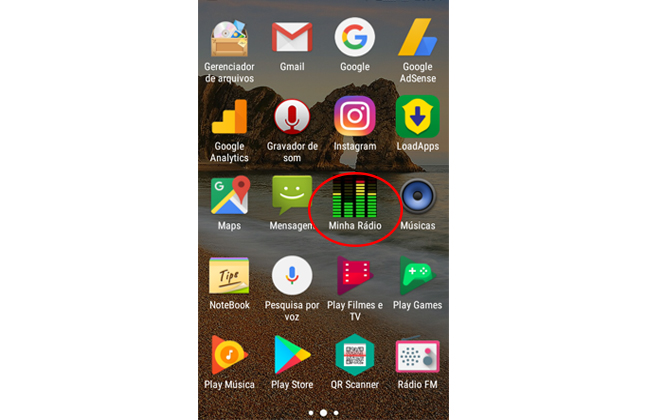
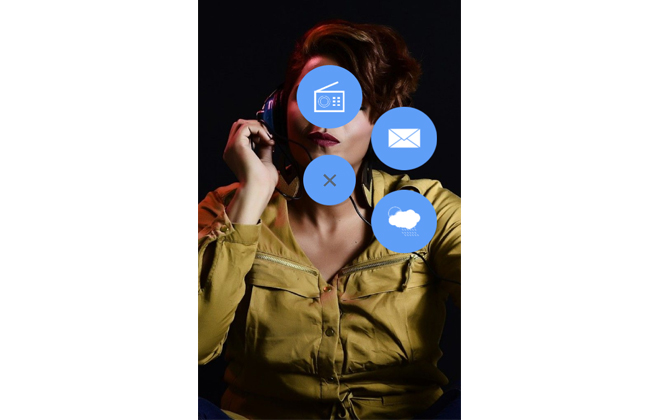
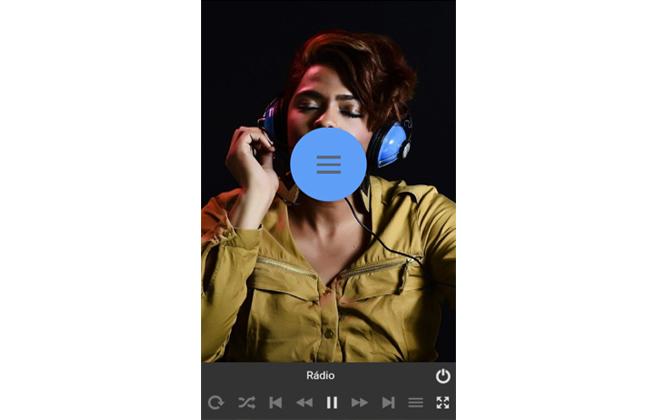
Para saber mais sobre a Easy Easy Apps, acesse; www.easyeasyapps.net
Bom, espero que tenham gostado. Fico por aqui, até mais!